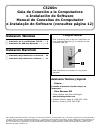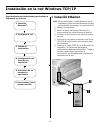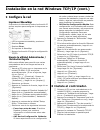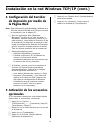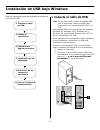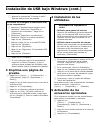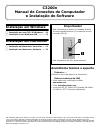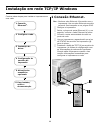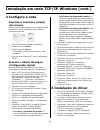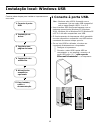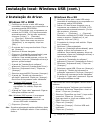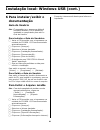Instalación windows □ instalación en la red windows tcp/ip ..... 2 □ instalación de usb bajo windows ............ 6 instalación macintosh □ instalación bajo macintosh: conexiones . 10 □ instalación bajo macintosh: software ..... 11 asistencia técnica y soporte primero … consulte el almacén donde com...
2 siga las siguientes indicaciones para instalar la impresora en una red: 1 conexión ethernet. Nota: no se suministra un cable ethernet con la impresora. Utilice un cable ethernet con dos pares de hilos trenzados y un enchufe rj45. □ apague la impresora. □ retire el tapón del puerto ethernet (1) y l...
3 2 configure la red imprima el menumap proporciona la información sobre la dirección ip que se requiere para configurar la impresora en la red. □ con la impresora encendida, presione +. □ presione e nter . □ presione e nter . □ se imprime el menumap. □ busque la dirección ip bajo la configuración t...
4 4 configuración del servidor de impresión por medio de la página web nota: para información más detallada, refiérase a la guía del usuario okilan en el cd que vino con su impresora (ver la página 5). □ abra su explorador web (netscape navigator ® versión 4.0 o más reciente, o microsoft ® internet ...
5 6 para instalar / ver la documentación nota: para poder abrir los manuales en línea, debe tener instalado acrobat reader, versión 3.0 o superior. Para instalar la guía del usuario □ inserte el cd en su unidad cd-rom. □ seleccione su idioma. □ haga clic en {siguiente}. □ haga click en {instalación ...
6 siga los siguientes pasos para instalar la impresora en el puerto usb: 1 conecte el cable de usb. Nota: no se suministra el cable de interfaz usb con la impresora. Utilice un cable usb compatible con la especificación usb 1.1 ó 2.0.. • una interfaz usb solo funciona bajo los sistemas windows xp, w...
7 2 instale el controlador. Windows xp y 2000 □ asegúrese de que el cable usb está conectado a la impresora y a la computadora y que la impresora está apagada (off). □ inserte el cd que viene con su impresora en la unidad cd-rom. El cd se ejecuta automáticamente. (si no se ejecuta, haga clic en {ini...
8 □ aparece la ventana de “conecte el cable.” siga las instrucciones en pantalla. □ haga clic en {finalizar}. □ si se le pide que reinicie la computadora, haga clic en finish (finalizar). Si por el contrario desea instalar las utilidades, deje menu installer (menú de instalación) abierto. 3 imprima ...
9 □ haga clic en la ficha {device option} (opciones de dispositivo). □ haga clic en {duplex unit} (unidad duplex). □ haga clic en {aceptar}, luego haga clic en {aceptar} y cierre el cuadro laventana “impresoras.” 6 para instalar/ver la documentación la guiía del usuario nota: para poder abrir la guí...
10 conexión en red nota: se requiere el sistema mac os 10.2 o superior, instalado en una computadora macintosh ® con una interfaz ethertalk. El cable ethernet no se incluye con la impresora. Utilice un cable ethernet con conectores rj45 en ambos extremos. □ apague la impresora. □ conecte el cable et...
11 la impresora incluye los controladores para macintosh 10.2 y 10.3. Instale el controlador nota: debe desactivar los programas antivirus antes de instalar el controlador de la impresora. □ encienda la impresora, luego encienda la computadora. □ inserte el cd que vino con su impresora en la unidad ...
Instalação em windows □ instalação em rede tcp/ip windows .. 13 □ instalação local: windows usb ........... 17 instalação em macintosh □ instalação em macintosh: conexões .... 21 □ instalação em macintosh: software .... 22 assistência técnica e suporte primeiro … consulte a loja onde adquiriu a impr...
13 conclua estas etapas para instalar a impressora em uma rede: 1 conexão ethernet. Obs.: nenhum cabo ethernet é fornecido com a impressora. Use um cabo ethernet com dois pares de fios trançados e um plugue rj45. □ desligue a impressora. □ retire o plugue da porta ethernet (1) e, em seguida, conecte...
14 2 configure a rede imprima a estrutura (mapa) dos menus isto fornecerá informações sobre o endereço ip da impressora, que é necessário para instalar a impressora na rede. □ com a impressora ligada, pressione +. □ pressione a tecla e nter . □ pressione a tecla e nter . A menumap (estrutura dos men...
15 4 configuração do servidor de impressão através da página da internet embutida obs.: para obter informações mais detalhadas, consulte o manual da okilan no cd fornecido com a impressora (consulte na página 16). □ lance o programa de navegação (netscape navigator ® versão 4.0 ou superior, ou micro...
16 6 para instalar/exibir o documentação obs.: É necessário ter o programa adobe® acrobat® reader (3.0 ou posterior) instalado no computador para abrir o manual eletrônico. Para instalar o guia do usuáio □ insira o cd fornecido com a impressora na unidade de cd-rom. O cd será executado automaticamen...
17 conclua estas etapas para instalar a impressora em uma rede: 1 conecte à porta usb. Obs.: nenhum cabo usb é fornecido com a impressora. Use um cabo usb compatível com a especificação usb 1.1 ou 2.0. • uma interface usb funcionará apenas com os sistemas operacionais windows xp, windows 2000, windo...
18 2 instalação do driver. Windows xp e 2000 □ certifique-se de que o cabo usb esteja conectado à impressora e ao computador e a impressora esteja desligada. □ insira o cd fornecido com a impressora na unidade de cd-rom. O cd será executado automaticamente. (se isto não acontecer, cliqueem {iniciar}...
19 □ si se le pide que reinicie la computadora, haga clic en finish (finalizar). Si por el contrario desea instalar las utilidades, deje menu installer (menú de instalación) abierto. 3 imprima uma página de teste. □ clique em {iniciar} →{configurações} → {impressoras} [{impressoras e faxes} para xp]...
20 6 para instalar/exibir o documentação guia do usuário obs.: É necessário ter o programa adobe® acrobat® reader (3.0 ou posterior) instalado no computador para abrir o guia do usuário. Para instalar o guia do usuárion □ insira o cd fornecido com a impressora na unidade de cd-rom. O cd será executa...
21 conexão em rede obs.: equer mac os 10.2 ou superior, em um computador macintosh ® com interface ethertalk. O cabo ethernet não é fornecido com a impressora. Use um cabo ethernet com conectores rj45 nas duas extremidades. □ desligue a impressora. □ conecte o cabo ethernet à porta da rede no hub ou...
22 a impressora inclui drivers para macintosh 10.2 e 10.3. Instalação do driver nota: não deixe de desativar o software antivírus antes de instalar o driver da impressora. □ ligue a impressora e, em seguida, ligue o computador. □ coloque o cd fornecido com a impressora na unidade de cd-rom. □ clique...
Oki data americas, inc., 2000 bishops gate blvd., mt. Laurel, nj 08054-4620 tel: 1-800-oki-data (1-800-654-3282) fax: (856) 222-5320 http://www.Okiprintingsolutions.Com oki data de mexico, s.A. De c.V., mariano escobedo no. 748 - 8 piso, col anzures, e. P. 11590, méxico, df tel: +52-555-263-8780 fax...